Atelier Bonryu
infrared photography


Atelier Bonryu
infrared photography


赤外線写真_研究室
赤外線写真ー注釈7
R-7 赤外線カラーフィルム型フォルスカラー


赤外線カラーフィルム型偽色の概要:赤外線カラーフィルムは、可視光用のカラーフィルムと同じく、3つの感光層から成っていますが、そのうち2層は可視光を感光し、もう1つの層が赤外線を感光するようになっています(注釈1)。具体的には、フィルム表面から順に、赤外線、緑、赤を感光して、それぞれが、最終的に赤、青、緑の発色に寄与するようになっています。入射した赤外線が赤、緑色の光が青色、赤い光が緑色になる訳ですから、目で見た自然の色彩とは全く違った色(フォルスカラー、偽色)の写真が得られます。
1枚のデジタル赤外線写真にこのような偽色処理を施すことはできません。デジタル赤外線写真の場合、R、G、Bの3つのチャンネルに記録されている画像データは(赤、緑、青の異なる3つのフィルターを通ってきた光ではありますが)全て赤外線による画像データだからです。
赤外線カラーフィルム型の偽色を作りたい場合は次のようにすれば良いことがわかります。
1)同じ被写体の可視光写真と赤外線写真を、同じカメラでほぼ同時刻に撮影します。
2)赤外線写真からGチャンネルの画像、可視光写真からG、Rチャンネルの画像を取り出します。
3)これらを合成し、チャンネルミキサーによって、出力Rチャンネルは赤外線写真のGチャンネルの画像、出力Gチャンネルは可視光写真のRチャンネルの画像、出力Bチャンネルは可視光写真のGチャンネルの画像を出力するようにします。
具体的な偽色化処理の手順:このような処理のためによく使われるソフトウエアはAdobe Photoshop CSです。このソフトウエアは優れた画像処理ソフトでデザイン業界の標準と言われている有料ソフトウエアです。一方、GNUのフリーソフトであるGIMPがほとんどPhotoshop CSと同等の機能を持っており、このような目的には問題なく使うことができます。ただし、操作の手順はこの2つのソフトウエアの間で多少異なります。ここでは、Macintosh版のAdobe Photoshop CS6 とGIMP ver. 2.8 を用いて偽色処理を行う手順について記します。
《Photoshop CS6 の場合》
この処理を行うためには、同じカメラに赤外線透過フィルターをつけて撮った写真とそのフィルターを外して撮った写真の2枚が必要です。また、これら2枚の写真のズレはなるべく小さい必要があるので、被写体は静止していることが必要です。また、撮影には三脚が必要です。
1)”ファイル>開く...” を2回行って、赤外線写真と可視光写真を読み込む
2)”ウインドウ>アレンジ>全てを左右に並べる” を行う。
同じウインドウに、赤外線写真と可視光写真が並ぶ(第R7−1図)
3)赤外線写真をクリックして選択する
4)「チャンネル」パネルの中の「Gチャンネル」をクリックして選ぶ(R、Bでも良い)
5)”選択範囲>全てを選択”を行ってから、”編集>コピー”で「Gチャンネル」をクリップボードへ
6)可視光写真をクリックして選択する
7)「チャンネル」パネルの中の「Rチャンネル」をクリックして選ぶ(G、Bでも良い)
8)”編集>ペースト”で、赤外線写真の「Gチャンネル」が可視光写真の「Rチャンネル」に移る
(第R7−2図)
9)「チャンネル」パネルの中の「RGB」をクリックすると完成画像が得られる(第R7−3図)
なお、最後に赤外線写真と可視光写真の間にズレが生じていたら次のように直す
10)右のパネルのチャンネルの中で赤外線写真からペーストしたチャンネルをクリックして選ぶ
11)上のチャンネル以外は「目」のマークをクリックして見えるようにする
写真の左下にある倍率(デフォルト:25%)を100%にして見やすくする(第R7−4図)
12)「移動」ツールを使って赤外線写真のチャンネルが可視光写真と一致するように合わせる
(第R7−5、6図)
《GIMP 2.8 の場合》
同様の赤外線写真と可視光写真を用意して、GIMPによって同じ処理を行うには下の手順に従って行えば良い。
1)”ファイル>開く・インポート...” によって、可視光写真を開く
2)”色>色要素>チャンネル分解...” によって、可視光写真のチャンネル分解を行う
この時、「色モデル」はRGB(デフォルト)(第R7−8図)
「分解したチャンネルをレイヤーに展開」にチェックを入れる(デフォルト)
3)チャンネル・パネルの中で一番上のチャンネルを選びアクティブにする(第R7−9図)
4)”ファイル>レイヤーとして開く...” によって赤外線写真を開く(第R7−10図)
チャンネル・パネルの一番上にグレイスケールの赤外線写真レイヤーが現れる
5)赤外線写真レイヤーと、可視光写真のチャンネルの一つを表示(眼のマークをつける)
6)不透明度を50%にする=>2つのレイヤーが見えてズレがわかる。表示倍率を上げる
(第R7−11図)。
7)ズレがある場合は「移動ツール」を選び、アクティブなレイヤーを動かしてズレをなくす
8)上の操作を行った時は、”レイヤー>レイヤーをキャンバスに合わせる” を実行
9)”色>色要素>チャンネル合成” を選んで、チャンネルの合成を行う(第R7−12図)
この操作は、3つの出力チャンネルに出力させるレイヤーを選んでOKをクリックする
この時、レイヤー名がわかりにくいが、レイヤーが並んでいる順番で判断するとよい
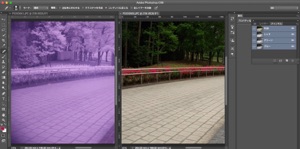





第R7−1図 赤外線写真と可視光写真を並べる(1、2ステップ)。
第R7−2図 赤外線写真Gチャンネルを可視光写真Rチャンネルに(3〜8ステップ)。
第R7−3図 可視光写真が合成写真(9ステップ)になる。この合成写真は、RチャンネルとG、Bチャンネルの間にズレがある。
第R7−4図 表示の倍率を上げて操作しやすくする。
第R7−5図 移動ツールを用いて、アクティブなRチャンネルを移動させてズレをなくす。
第R7−6図 ズレがなくなって完成する。

第R7−7図 3チャンネルとも見えるようにして完成。
第R7−8図 可視光写真を開き、チャンネル分解を行う(1、2ステップ)。
第R7−9図 Rチャンネルをアクティブにする(3ステップ)。
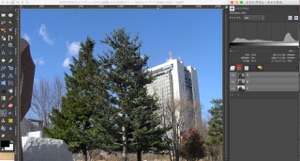
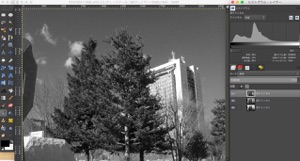
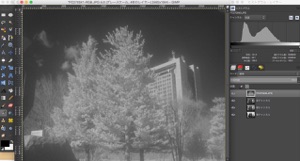
第R7−10図 赤外線写真をレイヤーとして開く(4ステップ)。
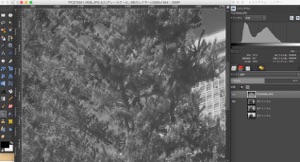
第R7−11図 2レイヤーを選び、透明度を50%にして、倍率を上げて、位置の修正。

第R7−12図 位置が修正されてズレがなくなったら、ステップ8、9を行い、合成作業は完了する。











